锁屏大家都不陌生,我们在使手机的时候防止误触就要设置锁屏,而且它还可以保护我们数据安全。那么电脑如何一键锁屏呢?今天,小编就将电脑一键锁屏的方法分享给你们,有需要就一起来了解一下吧
电脑现在非常普遍,学校,家庭,公司都少不了它,提高了我们学习生活的质量。当然,要想更好的使用电脑也需要了解一些电脑的使用小技巧,我给大家整理了电脑一键锁屏的小方法,赶紧来瞧瞧吧
近来有很多小伙伴询问电脑一键锁屏的方法,随着科技的发展,电脑已成为我们不可获缺的重要工具。学习一些电脑快捷键有助于我们提高工作效率。接下来,我就给大家介绍一下电脑一键锁屏的快捷方法
电脑锁屏快捷键是什么呢?我们在使用电脑的时候经常因为急事临时出去一下,就需要电脑一键锁屏防止资料泄露。有些电脑新手键盘上按了半天,也没能锁屏。下面,我就教大家如何一键锁屏
电脑一键锁屏教程
方法一:win+L,按住win(徽标键)不放,点击一下L键电脑立即出现登录界面。
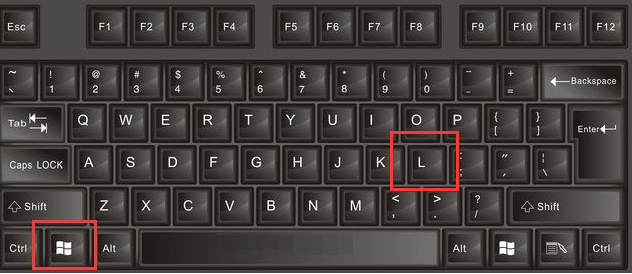
电脑电脑图解1
此方法适合win7/win8/win10系统
方法二:打开开始菜单,点击最左侧栏的头像,选择锁定也可以达到同样的效果。

电脑锁屏快捷键电脑图解2
瞧,锁屏界面就这么出现了,如果设置了密码需要输入密码才能重新进入系统哦

一键锁屏电脑图解3
此方法适用于win10系统
以上就是电脑一键锁屏的详细步骤了,学会了就赶紧动手试试吧。快捷键需要经常使用才能记得住哦
Copyright ©2018-2023 www.958358.com 粤ICP备19111771号-7